Utilizzo del menu di Parallels Desktop
Per rimuovere una macchina virtuale (VM), attenersi alla seguente procedura:
-
Avvia Parallels Desktop.app, ma non avviare la macchina virtuale.
-
Fai clic sull'icona Parallels sulla barra dei menu del Mac > seleziona Centro di controllo .
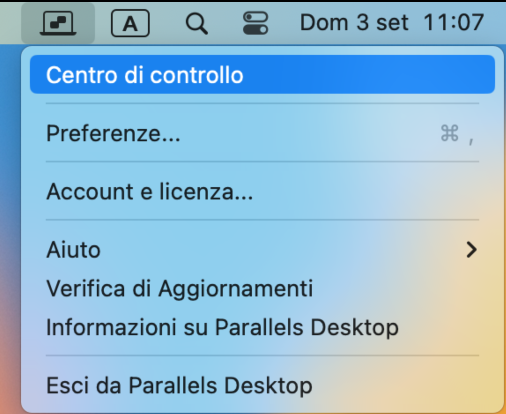
-
Fai clic con il tasto destro sulla macchina virtuale e seleziona Rimuovi "nome macchina virtuale"...
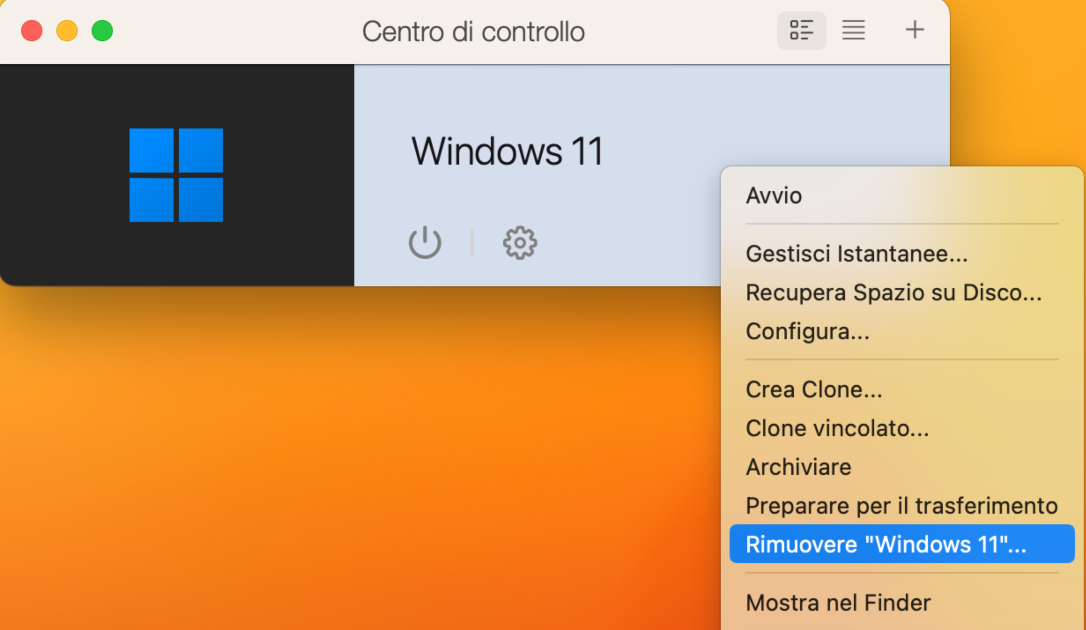
-
Seleziona Conserva i file se desideri accedere ai file da questa macchina virtuale in un secondo momento. La macchina virtuale verrà rimossa dall'elenco, ma rimarrà nella sua posizione originale.
Seleziona Sposta nel cestino se non hai bisogno di dati da questa macchina virtuale e desideri cancellarli completamente.
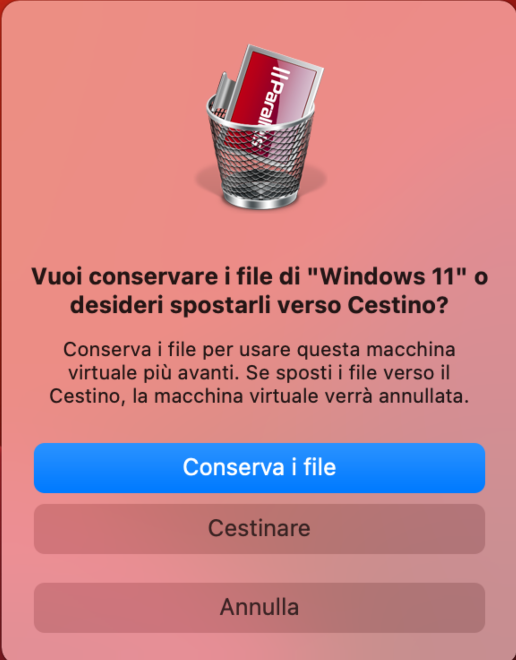
ATTENZIONE : l' operazione di spostamento nel cestino è irreversibile. Dopo aver spostato la VM nel Cestino potresti non essere in grado di ripristinarla.
Nel Finder
Se hai già eliminato Parallels Desktop dal tuo Mac, consulta KB 117333 per istruzioni su come individuare la VM sul tuo Mac e quindi spostarla nel Cestino.
Ripristina una macchina virtuale
Per sapere come rimuovere una macchina virtuale da Parallels Desktop conservandone i file per un utilizzo futuro, leggi questo post del blog: Come rimuovere una VM…e ripristinarla nuovamente .
Was this article helpful?
Tell us how we can improve it.